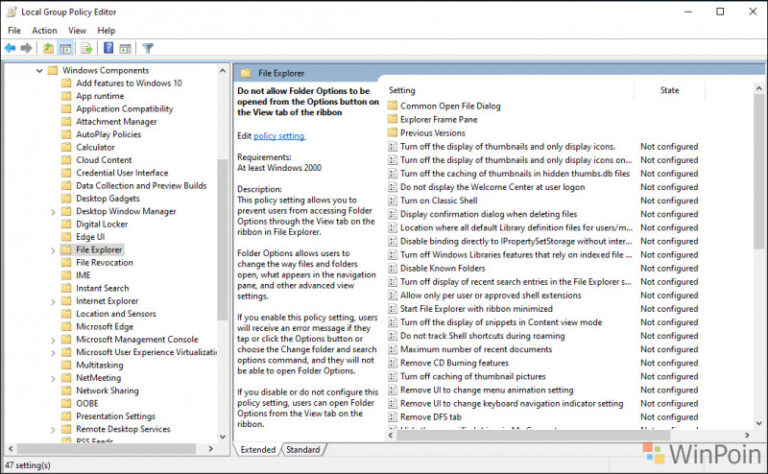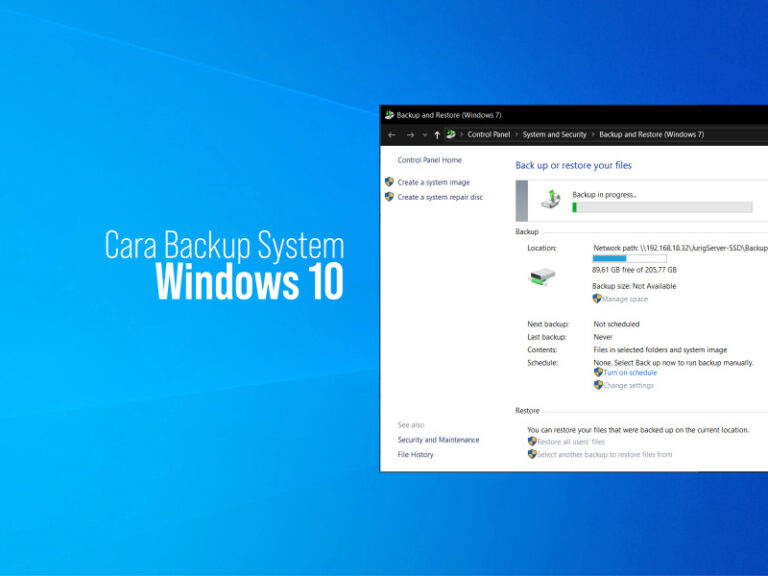Folder Options tentunya memiliki sejumla kegunaan, misalkan saja seperti mengatur Folder View, Hidden Files Settings dan lainnya. Namun bagaimana jika kamu ingin fitur dan fungsi dari Folder Options ini dimatikan sehingga kustomisasi tidak dapat lagi dilakukan kecuali kamu yang mengetahuinya?
Nah tenang guys, karena dengan trik Registry Editor ini, kita sebenarnya bisa mendisable atau mematikan Folder Options dengan mudah, dan berikut WinPoin rangkum langkah singkatnya.
Langkah 1. Pertama silahkan kamu buka Registry Editor.
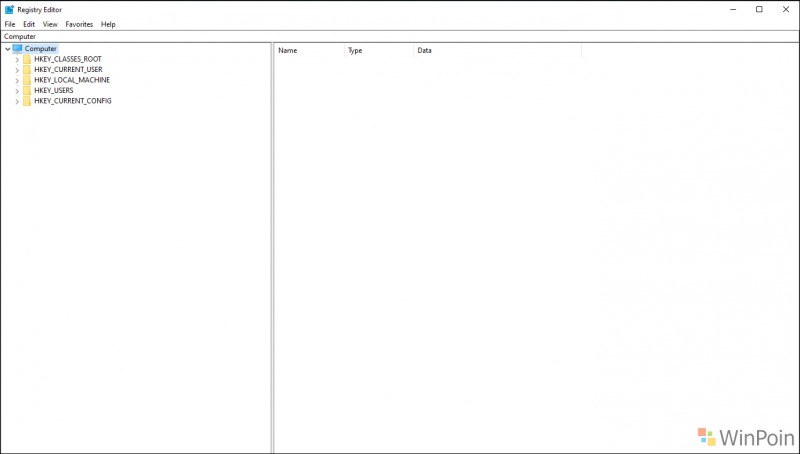
Langkah 2. Selanjutnya silahkan kamu meluncur ke Directory berikut.
HKEY_CURRENT_USER\SOFTWARE\Microsoft\Windows\CurrentVersion\Policies\Explorer
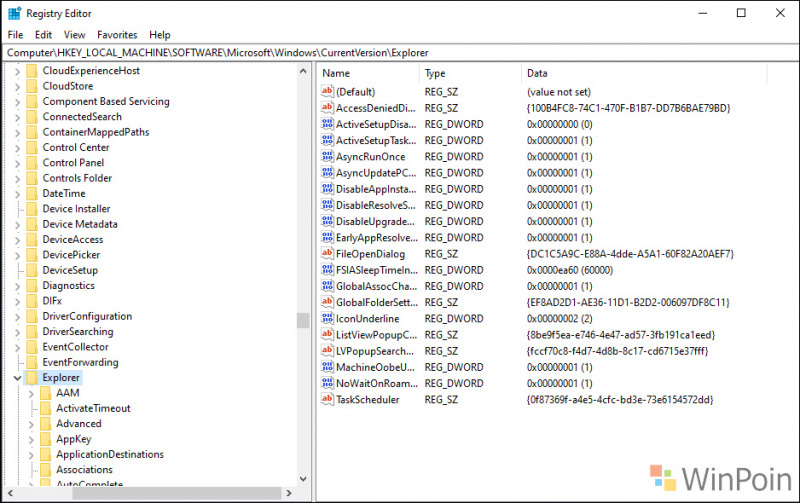
Selanjutnya silahkan kamu buat sebuah 32-bit DWORD dengan value name NoFolderOptions
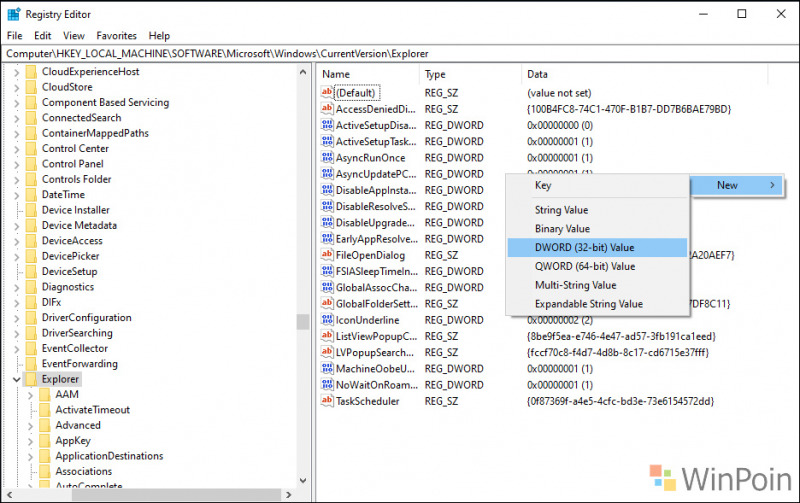
Selanjutnya silahkan kamu ubah Value Data dari NoFolderOptions tersebut menjadi “1”.
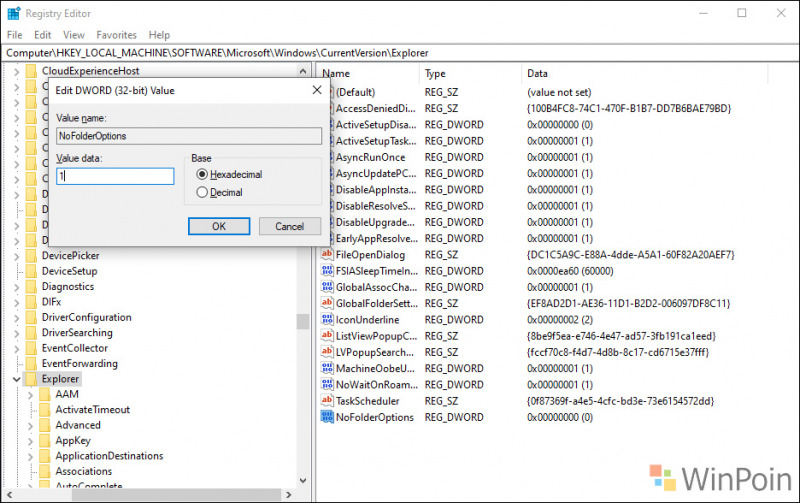
Dan selesai deh, silahkan kamu simpan Registry Editor tersebut, dan silahkan kamu Restart Windows 10 kamu.
Setelah Restart selesai coba buka Folder Options, kini harusnya Folder Options tersebut sudah tidak dapat dibuka dengan menampilkan Error seperti pada gambar berikut.
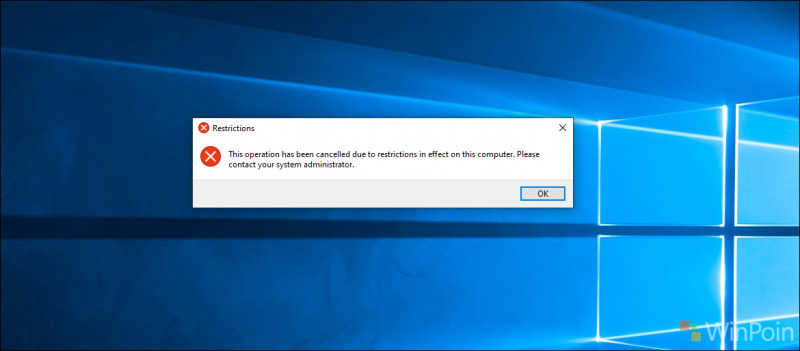
Nah bagaimana mudah sekali bukan? langkah ini dapat kamu coba pada seluruh versi Windows 10, mencakup versi Home, Pro, Educations dan Enterprise, namun jika kamu adalah pengguna Edcations, Enterprise dan Pro, kamu bisa mengikuti langkah berikut sebagai alternatif mematikan Folder Options melalui Group Edit Policy.
Nah silahkan dicoba guys, semoga bermanfaat.
Referensi : WinAero